IPhone: Nėra skambučio signalo atvykstantiems skambučiams

Ar susiduriate su problema, kad jūsų iPhone nesukelia garso atvykstant skambučiu? Išbandykite šiuos trikčių šalinimo žingsnius prieš siųsdami telefoną remontui.
Komandų eilutė yra patogus „Windows 10“ įrankis, kurį galite naudoti įvairioms komandoms paleisti arba kompiuterio trikčių šalinimui . Jei CMD pasirodys ir iškart išnyks, parodysime, kaip galite išspręsti šią problemą.
Dažnai komandų eilutė staiga dingsta, jei vykdymo lange vykdote specifinę CMD komandą. Pavyzdžiui, naudojate ipconfig.exe .
Kai komanda nustoja veikti, komandų eilutės langas, kuriame ji buvo paleista, užsidaro automatiškai. Nesijaudinkite dėl to, jūsų CMD įrankyje nėra nieko blogo.
Vykdykite komandas atskirame komandų eilutės lange. Langas nebus uždarytas, kai komanda bus baigta.
Jei CMD išnyksta po kelių sekundžių, tai reiškia, kad kita programa gali su ja prieštarauti.
Atidarykite užduočių tvarkyklę ir spustelėkite skirtuką Procesai . Patikrinkite, ar nepastebėjote kokių nors neįprastų programų ar procesų. Dešiniuoju pelės mygtuku spustelėkite juos ir pasirinkite Baigti užduotį .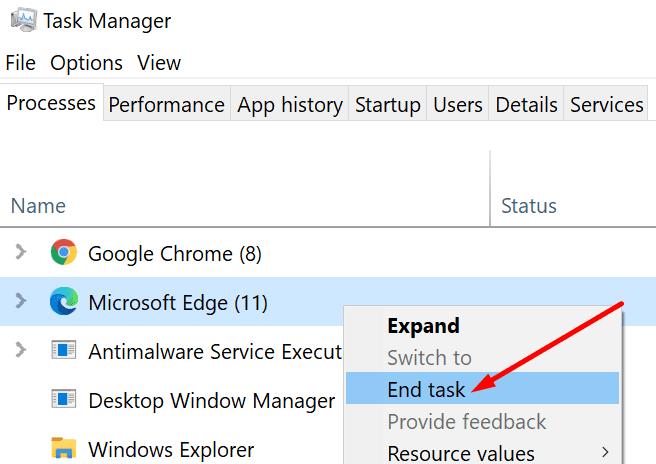
Be to, jei ši problema iškilo netrukus po to, kai kompiuteryje įdiegėte naują programą, išjunkite tą programą. Jei tai nėra būtina programa, pašalinkite ją.
Yra speciali komanda, kurią galite paleisti, kad nurodytumėte komandų eilutei likti atidaryta.
Paspauskite Windows + R klavišą, kad atidarytumėte langą Vykdyti. Tada įveskite komandą cmd /k ipconfig /all ir paspauskite Enter.
Kai kurie vartotojai sugebėjo išspręsti šią problemą sukurdami specialią CMD nuorodą.
Dešiniuoju pelės mygtuku spustelėkite darbalaukį ir pasirinkite Naujas → Nuoroda .
Tada naršykite savo kompiuteryje ir eikite į komandų eilutės vietą. Jis turėtų būti aplanke C:\windows\system32\cmd .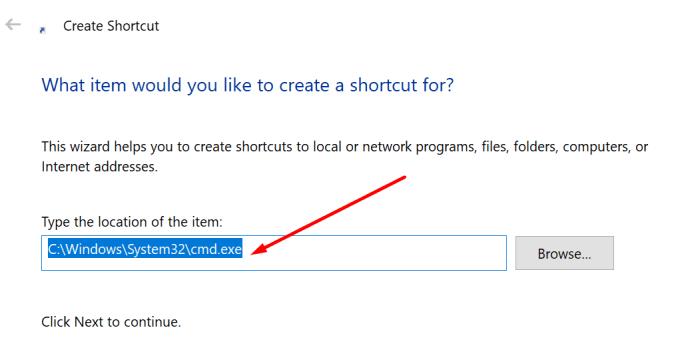
Spustelėkite Kitas ir įveskite sparčiojo klavišo pavadinimą.
Paspauskite mygtuką Baigti, kad darbalaukyje sukurtumėte nuorodą.
Jei jūsų kompiuteryje yra OfficeBackgroundTaskHandler užduotis, išjunkite ją. Patikrinkite, ar CMD problemos nebėra.
„Windows“ paieškos juostoje įveskite „užduočių planuoklis“.
Dukart spustelėkite užduočių planuoklį .
Tada eikite į Microsoft → Office .
Dešiniuoju pelės mygtuku spustelėkite OfficeBackgroundTaskHandlerRegistration ir išjunkite užduotį.
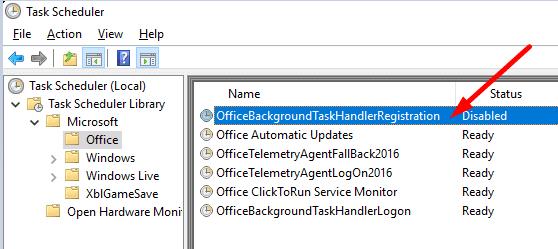
Atidarykite įrenginių tvarkytuvę ir patikrinkite, ar šalia tvarkyklių nėra geltono šauktuko. Atkreipkite dėmesį į tinklo adapterio tvarkykles . Įsitikinkite, kad jie yra atnaujinami.
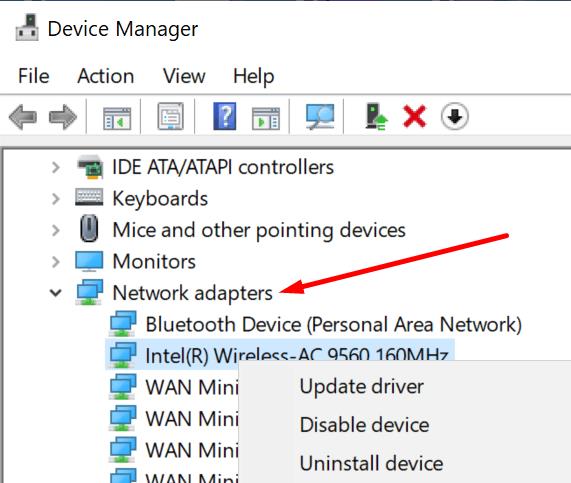
Jei vis tiek negalite naudoti komandų eilutės, nes įrankis vis dingsta, perjunkite į PowerShell . Galite naudoti sistemą, kad paleistumėte bet kokias CMD komandas.
Ar susiduriate su problema, kad jūsų iPhone nesukelia garso atvykstant skambučiu? Išbandykite šiuos trikčių šalinimo žingsnius prieš siųsdami telefoną remontui.
Jei negalite pakeisti pelės nustatymų „Windows 10“, atnaujinkite arba įdiekite pelės tvarkykles iš naujo. Taip pat galite paleisti aparatinės įrangos ir įrenginių trikčių šalinimo įrankį.
Jei matote "Windows Online Troubleshooting Service Is Disabled" klaidą, naudodami bet kurį Windows trikčių šalinimo įrankį, perskaitykite šį straipsnį dabar!
Norėdami ištaisyti vaizdo vėlavimo problemas „Windows 11“, atnaujinkite grafikos tvarkyklę į naujausią versiją ir išjunkite aparatūros pagreitį.
WhatsApp Web neveikia? Nesijaudinkite. Čia pateikiami keli patarimai, kuriuos galite išbandyti, kad WhatsApp vėl veiktų.
Jei jūsų Powerbeats Pro neįsikrauna, naudokite kitą maitinimo šaltinį ir išvalykite ausines. Palikite dėklą atvirą, kol įkraunate ausines.
Sužinokite, ką daryti, kai Windows užduočių juosta neveikia Windows 11, su patikrintų sprendimų ir trikčių šalinimo patarimų sąrašu.
Šis trikčių šalinimo gidą padės jums su dažna problema, susijusia su Microsoft Outlook 365, kai jis užstringa paleidimo metu.
Klaidos kodas caa70004 dažniausiai atsiranda, kai „Microsoft Teams“ nepavyksta jūsų prisijungti arba kai programa užstringa ir užstringa.
Jei „Microsoft Edge“ neaptinka galiojančio tinklalapio, kuriame lankotės, saugos sertifikato, jis jį užblokuos.
Sužinokite, ką gali atlikti „Android“ saugusis režimas ir kaip jis gali padėti jūsų „Android“ įrenginiui tinkamai veikti.
„Skype“ nuolat atsijungia ir vėl prisijungia, tai rodo, kad jūsų tinklo ryšys nėra stabilus arba jūs neturite pakankamai pralaidumo.
Jei jūsų naršyklei nepavyksta užmegzti ryšio su darbalaukio programa „1Password“, atnaujinkite kompiuterį, išeikite iš „1Password“ ir iš naujo paleiskite įrenginį.
Jei negalite siųsti nuotraukų, vaizdo įrašų ar kitų failų per WhatsApp, failo formatas gali būti nepalaikomas. Arba tai gali būti laikinas gedimas.
Jei naudojant „1Password“ nepavyksta patvirtinti „Chrome“ kodo parašo, išvalykite naršyklės talpyklą ir išjunkite visus naršyklės plėtinius, išskyrus „1Password“.
Jei „Gboard“ atsitiktinai nustojo veikti, priverstinai uždarykite programą ir iš naujo paleiskite „Android“ įrenginį. Įsitikinkite, kad „Gboard“ nustatyta kaip numatytoji klaviatūra.
Jei 1Password nepavyksta pasiekti serverio, pakoreguokite naršyklės nustatymus, kad leistų visus slapukus, ir atnaujinkite naršyklės versiją.
Norėdami ištaisyti medijos proceso klaidas „Android“, išvalykite talpyklą, patikrinkite, ar nėra naujinimų, išimkite SD kortelę ir patikrinkite, ar klaida dingo.
Jei naudojate „OneNote“ žiniatinkliui, galite eksportuoti ir importuoti tik failus, saugomus asmeninėje „OneDrive“ paskyroje.
„Microsoft Photos“ kartais gali užstrigti ir sugesti, kai importuojamos nuotraukos iš „iPhone“ įrenginių. Programos taisymas turėtų padėti.
Yra daug priežasčių, kodėl jūsų nešiojamas kompiuteris negali prisijungti prie „Wi-Fi“, todėl yra daug būdų, kaip ištaisyti klaidą. Jei jūsų nešiojamas kompiuteris negali prisijungti prie „Wi-Fi“, galite išbandyti šiuos būdus, kad išspręstumėte šią problemą.
Sukūrę USB įkrovą „Windows“ diegimui, vartotojai turėtų patikrinti USB įkrovos našumą, kad pamatytų, ar ji buvo sėkmingai sukurta.
Keletas nemokamų įrankių gali numatyti disko gedimus prieš jiems įvykstant, suteikdami jums laiko atsarginėms duomenų kopijoms sukurti ir laiku pakeisti diską.
Naudodami tinkamus įrankius galite nuskaityti savo sistemą ir pašalinti šnipinėjimo programas, reklamines programas ir kitas kenkėjiškas programas, kurios gali joje slypėti.
Kai kompiuteris, mobilusis įrenginys arba spausdintuvas bando prisijungti prie „Microsoft Windows“ kompiuterio per tinklą, pavyzdžiui, gali pasirodyti klaidos pranešimas „Tinklo kelias nerastas – klaida 0x80070035“.
Mėlynas mirties ekranas (BSOD) yra dažna ir ne nauja „Windows“ klaida, kai kompiuteryje įvyksta rimta sistemos klaida.
Užuot atlikę rankines ir tiesioginės prieigos operacijas sistemoje „Windows“, galime jas pakeisti turimomis CMD komandomis, kad būtų galima greičiau pasiekti.
Po nesuskaičiuojamų valandų, praleistų naudojantis savo koledžo nešiojamuoju kompiuteriu ir stacionariu garsiakalbių rinkiniu, daugelis žmonių supranta, kad keli sumanūs atnaujinimai gali paversti jų ankštą bendrabučio erdvę į geriausią transliacijų centrą neišleidžiant daug pinigų.
Iš „Windows 11“ bus pašalinta „Internet Explorer“. Šiame straipsnyje „WebTech360“ paaiškins, kaip naudoti „Internet Explorer“ sistemoje „Windows 11“.
Nešiojamojo kompiuterio jutiklinė planšetė skirta ne tik žymėjimui, spustelėjimui ir priartinimui. Stačiakampis paviršius taip pat palaiko gestus, leidžiančius perjungti programas, valdyti medijos atkūrimą, tvarkyti failus ir net peržiūrėti pranešimus.



























